TTEP.CN > 故障 >
?禁止计算机被远程控制怎么设置 禁止计算机被远程控制的设置方法
禁止计算机被远程控制怎么设置 禁止计算机被远程控制的设置方法 我们的生活中越来越离不开电脑,但在使用电脑的过程中总会遇到各种各样的问题。TTEP致力于给电脑小白朋友们介绍一些简单常用问题的解决方法,这次给大家介绍的是禁止计算机被远程控制的设置方法。
计算机如果被远程控制了,那么使用电脑的话会非常不安全的,这样会存在各种资料被窃取的危险,那么我们就需要保护电脑不受远程控制,那么有什么方法来做到这一点呢?我们当然要从源头上禁止,找到相应的文件,然后删除就可以啦,一起来看看吧。
首先用win键和R键打开运行,在弹出的对话框中输入services.msc命令,按回车进入服务对话框,我们把右边的下拉条拉到大概中间的位置,然后找到Remote Desktop Configuration远程服务,双击打开对话框,在弹出的新对话框中找到启动类型,在后方的下拉表中找到禁止选中,再点击下端的确定。
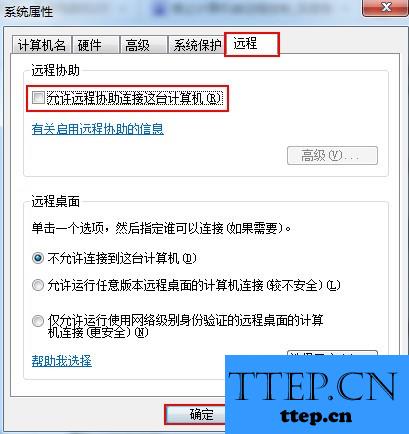
双击计算机图标,进入后点击左上角的计算机选项,然后看到属性选项,点击进入,在左侧找到高级系统设置,进入后看到远程点击,点击选项“允许远程协助连接这台计算机”前小框,再在底端点确认。
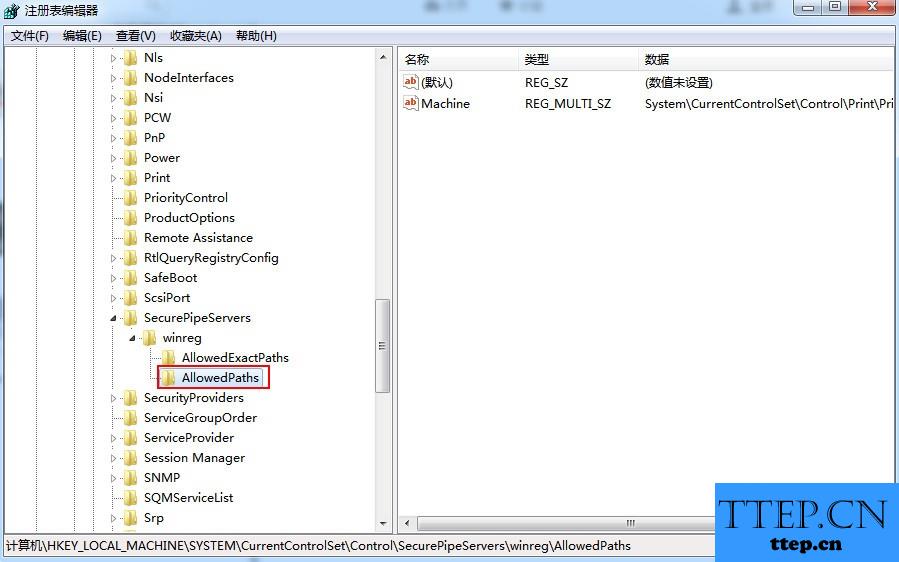
我们先看左边一列,找到文件夹HKEY_LOCAL_MECHINE打下拉列表,看到SYSTEM再在其下拉列表中找到CurrentControlSet继续点开看到Control文件夹,点击打开SecurePipeServers,在看到Winreg最后AllowedPaths选项。再看到右侧的machine选项,双击打开,把内容删掉即可。
以上就是为您介绍的禁止计算机被远程控制的设置方法,有兴趣的朋友可以试试以上方法,这些方法简单容易上手,希望对解决大家的问题有一定的帮助。
计算机如果被远程控制了,那么使用电脑的话会非常不安全的,这样会存在各种资料被窃取的危险,那么我们就需要保护电脑不受远程控制,那么有什么方法来做到这一点呢?我们当然要从源头上禁止,找到相应的文件,然后删除就可以啦,一起来看看吧。
首先用win键和R键打开运行,在弹出的对话框中输入services.msc命令,按回车进入服务对话框,我们把右边的下拉条拉到大概中间的位置,然后找到Remote Desktop Configuration远程服务,双击打开对话框,在弹出的新对话框中找到启动类型,在后方的下拉表中找到禁止选中,再点击下端的确定。
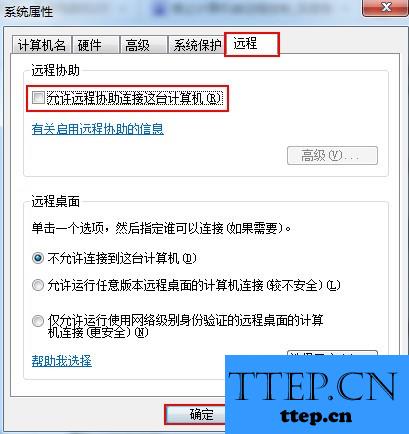
双击计算机图标,进入后点击左上角的计算机选项,然后看到属性选项,点击进入,在左侧找到高级系统设置,进入后看到远程点击,点击选项“允许远程协助连接这台计算机”前小框,再在底端点确认。
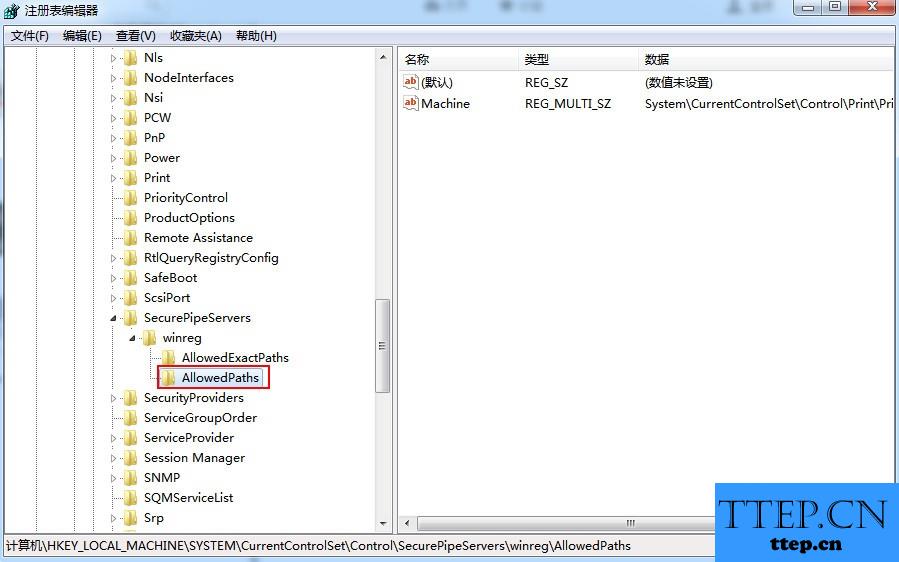
我们先看左边一列,找到文件夹HKEY_LOCAL_MECHINE打下拉列表,看到SYSTEM再在其下拉列表中找到CurrentControlSet继续点开看到Control文件夹,点击打开SecurePipeServers,在看到Winreg最后AllowedPaths选项。再看到右侧的machine选项,双击打开,把内容删掉即可。
以上就是为您介绍的禁止计算机被远程控制的设置方法,有兴趣的朋友可以试试以上方法,这些方法简单容易上手,希望对解决大家的问题有一定的帮助。
- 上一篇:怎样加快电脑的关机速度 加快电脑关机速度的方法步骤
- 下一篇:没有了
- 最近发表
- 赞助商链接
